Pokud jen trochu vážněji fotografujete, tak pravděpodobně jako já, používáte RAW formát. Jedná se o téměř neupravený zápis toho, co fotoaparát zaznamenal. Z principu nejde o hotovou fotografii. RAW vyžaduje zpracování v příslušném programu, který podporuje RAW z vašeho fotoaparátu. Každý RAW je trochu jiný, soubory jsou výrazně větší než JPEG a vůbec se s nimi hůř manipuluje. Ale zároveň umožňují o řád kvalitnější záznam, přesnější zpracování a mnohem přesnější úpravy. Bohužel možnosti práce s RAW na iPadu jsou limitované.
SYSTÉMOVÁ KNIHOVNA FOTOGRAFIÍ
Jak jsme si již řekli v předchozím článku, není problém RAW fotografie naimportovat do systémové knihovny fotografií. Pokud máte knihovnu lokální, RAW soubory se uloží v iPadu. Pokud máte knihovnu na iCloudu, tak se RAW soubory přenášejí na iCloud, jakmile je k dispozici WiFi připojení k internetu. Pokud máte zapnutou optimalizaci úložiště v iPadu, tak se po přenesení na iCloud nahradí RAW v iPadu JPEG náhledem. Máte-li zapnuto Stáhnout a ponechat původní, zůstanou v iPadu RAWy. Ukládat fotografie mimo systémovou knihovnu je velice neprakticvké, takže doporučuji je nechat po importu zde.
RAW V APLIKACI FOTKY
Systémová aplikace Fotky částečně podporuje RAW. Můžete si v ní RAWy prohlížet, označovat oblíbené, mazat nepovedené, a dokonce provádět úpravy. Vše je překvapivě rychlé a bezproblémové, minimálně na iPadu Pro. Nicméně to má jeden háček. Aplikace Fotky nepracuje s RAW daty jako takovými, ale s JPEG náhledy. Díky tomu získáváte rychlost, ale ztrácíte benefity RAW formátu. Jestliže iPad slouží pouze jako transportní a náhledové zařízení s tím, že RAWy budete zpracvovávat až v počítači, tak to nevadí. Pokud je iPad vaším jediným nástrojem pro práci, pak budete potřebovat víc.
APLIKACE TŘETÍCH STRAN
Bohužel drtivá většina foto aplikací buď RAWy uložené v iPadu ignoruje úplně (například Lightroom Mobile), nebo pracuje s JPEG verzí od systému (například Snapseed, Pixelmator). Opravdu plnohodnotnou práci s RAW formátem nabízí jen pár placených aplikací. Nadějně vypadá Enlight, který u některých funkcí slibuje využití RAW dat, ale moje zkušenost je taková, že pracuje s hi-res JPEG daty, nikoli s RAW. Podobně Mylio na první pohled importuje RAW formát, ale uvnitř opět pracuje už jen s JPEGem.
Po přečtení mnoha recenzí a diskuzí jsem vybral Photogene4, který má za sebou dlouhý vývoj a velmi dobrá hodnocení. Podporuje poměrně rozsáhlý seznam fotoaparátů a s mými snímky z Canonu EOS 7D MII si poradil velmi dobře. Alernativou je dražší PhotoRAW, který jsem testoval jen lehce v light verzi. Nakonec jsem se rozhodl jej nekupovat, byť vypadá funkčně.
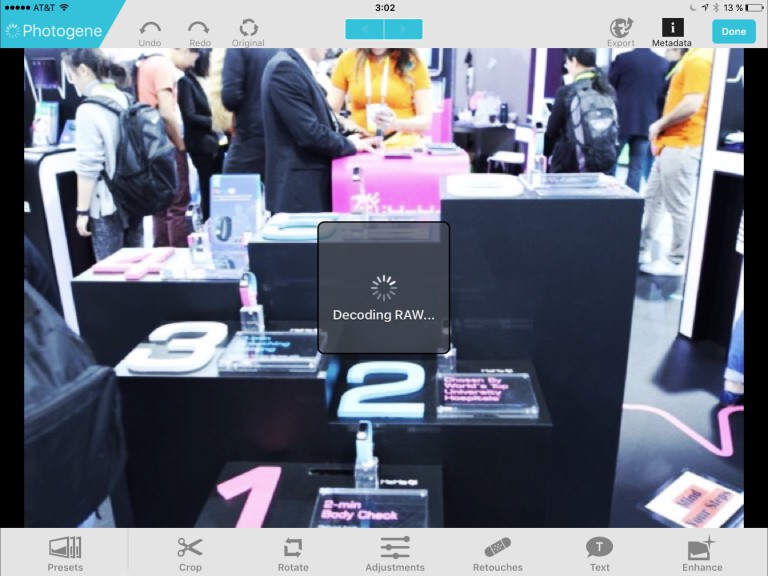
PHOTOGENE4 V PRAXI
První dobrá zpráva je, že Photogene4 zobrazuje velice rychle, pohodlně a přes celou obrazovku náhledy jednotlivých složek/alb/fotografií ze systémové knihovny. Znamená to, že nemusíte importovat/duplikovat zdrojová data pro jejich zpracování. Při otevírání souboru aplikace zahlásí v případě RAW souboru „Decoding RAW“, takže pokud fotografujete RAW+JPEG, tak víte, zda pracujete s RAW či s JPEGem. Zároveň si můžete nechat zobrazit metadata, kde vidíte formát, rozlišení i informace z EXIFu. Potěší i možnost označovat fotografie 0 – 5 hvězdičkami, což aplikace Fotky nepochopitelně neumí
Otevření jednoho 20MPix RAW souboru na iPadu Pro trvá aplikaci cca 3 sekundy, což nijak nezdržuje při práci. Pokud se pustíte do úprav (adjustments), tak základní táhla typu jas, barvy, vyvážení bíle, křivky, úrovně apod. reagují okamžitě. Náročnější úpravy jako zřetelnost, doostření, odšumění s cca sekundovým zpožděním.
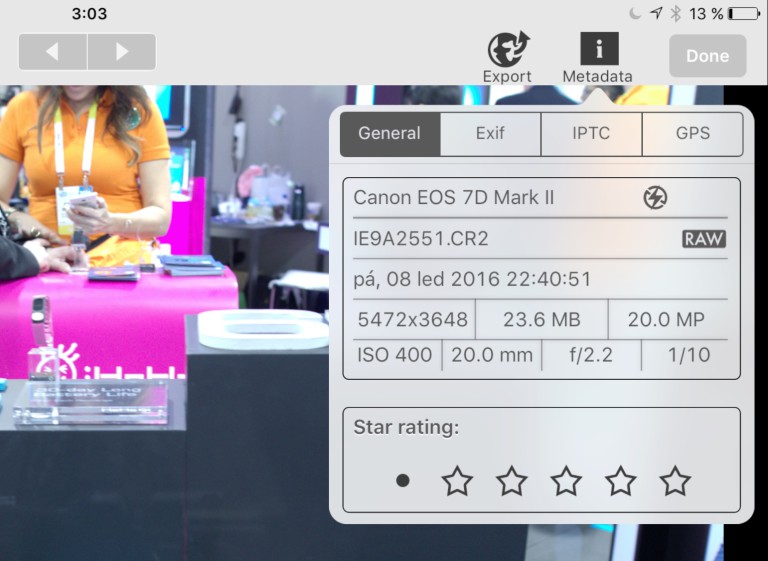
K dispozici jsou i nástroje pro ořez, rotaci, vinětaci, rozostřování, rámečky, doplnění textů apod. Pod záložkou Retušování se skrývá nejen retušovací štětec typu Heal, ale i lokální úpravy podobně jako v Pixelmatoru. Vše pracuje s plnými RAW daty v plném rozlišení, zcela plynule a bez problémů.
Posledním krokem úprav je export. Z principu iOS neumožňuje nedestruktivní úpravy fotografií v systémové knihovně, takže jinou možnost nemáte. Exportovaná fotografie nepřepisuje původní RAW, ale ukládá se jako nový snímek buď ve formátu TIFF s LZW kompresí, nebo jako JPEG.
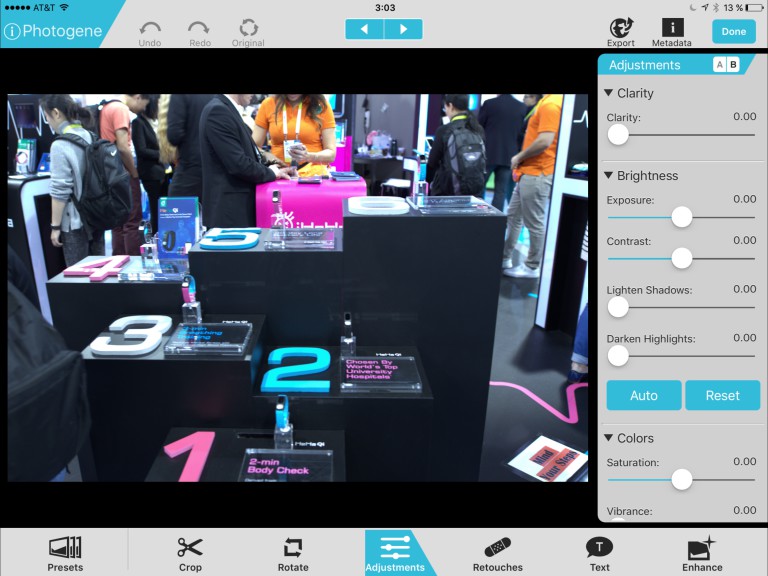
NEVÝHODY PHOTOGENE4?
Je vidět, že aplikace nebyla ještě optimalizována pro iOS9. Používá starou virtuální klávesnici, nepodporuje splitscreen a uživatelské rozhraní vypadá hodně oldschool. Na druhou stranu je stabilní, na iPadu Pro jsem během cca týdne používání nezaznamenal jediný problém. Je rychlá, umí to, co je potřeba, a ukazuje, že práce s RAW by na iPadu Pro problém nebyla, kdyby byl dostatek aplikací. Když je člověk zvyklý na Lightroom z počítače, je práce v Photogene trochu jako návrat k Photoshopu, ale přeci jen lehce rychlejší.
Chcete vědět o iPadech a iOS víc? Přijďte na moje kurzy:

